win10系统UsB没反应的恢复教程
作者:佚名 来源:雨林木风系统 2019-03-21 17:55:01
win10系统UsB没反应的恢复教程?
大家在用win10系统电脑工作和学习的过程中,可能会出现win10系统UsB没反应的情况。如果遇到win10系统UsB没反应的问题应该如何处理呢?对于电脑水平属于小白的用户来说一般不知道win10系统UsB没反应到底该怎么处理?其实很简单只需要1、点击开始菜单,在“计算机”上单击右键,选择【属性】;2、在计算机属性界面点击【设备管理器】;今天小编就给大家详细介绍一下关于win10系统UsB没反应的处理办法:
1、点击开始菜单,在“计算机”上单击右键,选择【属性】;
2、在计算机属性界面点击【设备管理器】;
3、打开设备管理器之后我们展开“通用串行总线控制器”;
4、在“通用串行总线控制器”下方应该会有“UsB Root Hub”,我们在UsB Root Hub上单击右键,选择【卸载】--【是】;
如果此时有多个UsB Root Hub则全部卸载;
5、卸载完成后重新刷新一下,点击顶部的【扫描检测硬件改动】即可正常识别到UsB设备了。
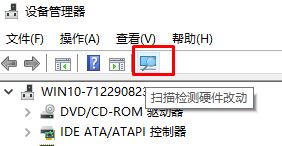
另外我们在"设置管理器"可以查看各项中是否有带黄色感叹号的UsB设置,如果有的话说明驱动存在问题,那么可以更新一下驱动程序就可以解决问题。
如果当前使用了计算机前面板的UsB接口的话,那么则可能是供电不足导致的,我们可以将UsB设备连接到主机的后面UsB接口即可正常使用UsB设备。

上述给大家介绍的就是win10系统UsB没反应的恢复教程了,希望小编分享的经验能够帮到大家,点个赞吧。
大家在用win10系统电脑工作和学习的过程中,可能会出现win10系统UsB没反应的情况。如果遇到win10系统UsB没反应的问题应该如何处理呢?对于电脑水平属于小白的用户来说一般不知道win10系统UsB没反应到底该怎么处理?其实很简单只需要1、点击开始菜单,在“计算机”上单击右键,选择【属性】;2、在计算机属性界面点击【设备管理器】;今天小编就给大家详细介绍一下关于win10系统UsB没反应的处理办法:
1、点击开始菜单,在“计算机”上单击右键,选择【属性】;
2、在计算机属性界面点击【设备管理器】;
3、打开设备管理器之后我们展开“通用串行总线控制器”;
4、在“通用串行总线控制器”下方应该会有“UsB Root Hub”,我们在UsB Root Hub上单击右键,选择【卸载】--【是】;
如果此时有多个UsB Root Hub则全部卸载;
5、卸载完成后重新刷新一下,点击顶部的【扫描检测硬件改动】即可正常识别到UsB设备了。
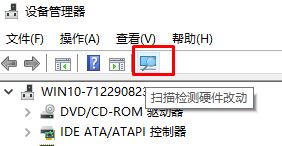
另外我们在"设置管理器"可以查看各项中是否有带黄色感叹号的UsB设置,如果有的话说明驱动存在问题,那么可以更新一下驱动程序就可以解决问题。
如果当前使用了计算机前面板的UsB接口的话,那么则可能是供电不足导致的,我们可以将UsB设备连接到主机的后面UsB接口即可正常使用UsB设备。

上述给大家介绍的就是win10系统UsB没反应的恢复教程了,希望小编分享的经验能够帮到大家,点个赞吧。
- [角色扮演] 穿越者系统模拟v1.0.1
- [系统工具] 冰点还原精灵WIN10系统永久版v2.3.5
- [系统工具] 鸿蒙系统官网下载v3.2.2
- [雨林木风Win10系统] 雨林木风Ghost Win10x86 全新专业版 2020v03(永久激活)
- [系统工具] qq恢复大师免费版v1.3.87
- [系统工具] 迅捷数据恢复软件免费最新版v1.2.1
- [系统补丁] 华为鸿蒙系统3.0正式版下载v3.0.1
- [角色扮演] 异界刷怪系统游戏下载v1.0.3
- [系统工具] 华为鸿蒙系统pc版官网v4.5
- [雨林木风Win10系统] 雨林木风 Ghost Win10 32位 企业版 V2018年10月 (绝对激活)
相关阅读
- 热门手游
- 最新手游
- 本类周排行
- 本类总排行
- 1win8系统没有法安装Flash插件提示证书验证失败如何办
- 2电脑快捷键大全|电脑快捷键使用大全
- 3怎么关闭win8系统的错误报告
- 4win8序列号(可激活windows8所有版本的产品密钥)
- 5win8 ActiveX installer (AxinstSV)是什么服务可以禁止吗?
- 6win8系统点击GiF动画图标没有法显示如何办
- 7win8 dllhost.exe是什么进程?Dllhost.exe进程占用CPU或内存高如何办?
- 8win8系统regsvr32提示DLL不兼容及各种Dll不兼容的处理办法
- 9win8如何删除宽带连接?
- 10win8网页任何关闭所有网页就全关了,关闭提示如何找回?






